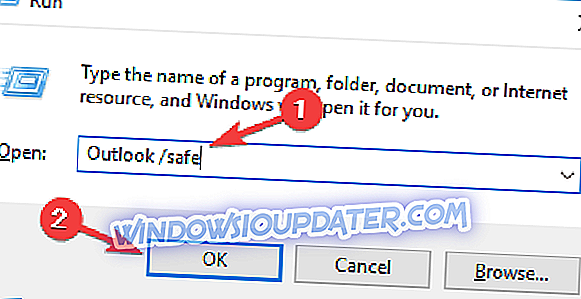Outlook เป็นไคลเอนต์อีเมลที่ยอดเยี่ยม แต่ผู้ใช้จำนวนมากรายงานว่า มีการส่งข้อความ ผิดพลาด มากเกินไป ปัญหานี้สามารถป้องกันคุณจากการส่งอีเมลใหม่และในบทความนี้เราจะแสดงวิธีการแก้ไขปัญหานี้
มีข้อความผิดพลาดใน Outlook มากเกินไปมีวิธีแก้ไขอย่างไร
- เริ่ม Outlook ในเซฟโหมด
- ตรวจสอบโปรแกรมป้องกันไวรัสของคุณ
- ตรวจสอบการตั้งค่า DHCP ของคุณ
- ติดตั้ง Outlook ใหม่
- ใช้เว็บเมล
- ลองใช้ไคลเอนต์อีเมลอื่น
- ลบและเพิ่มบัญชีอีเมลของคุณอีกครั้ง
- ปิดการใช้งานเซิร์ฟเวอร์ขาออกต้องการการรับรองความถูกต้อง
- ติดต่อ ISP ของคุณ
โซลูชันที่ 1 - เริ่ม Outlook ในเซฟโหมด
บางครั้งการกำหนดค่า Outlook ของคุณอาจไม่ถูกต้องและอาจทำให้เกิด ข้อความ ผิดพลาด มากเกินไปที่ส่ง Outlook เมื่อต้องการแก้ไขปัญหานี้ผู้ใช้จะแนะนำให้เริ่ม Outlook ในเซฟโหมด
เช่นเดียวกับ Safe Mode ใน Windows Outlook มีเซฟโหมดของตัวเองที่ช่วยให้คุณเริ่มด้วยการตั้งค่าเริ่มต้น ในการเริ่มต้น Outlook ในเซฟโหมดคุณเพียงแค่ทำสิ่งต่อไปนี้:
- กด Windows Key + R แล้วป้อน Outlook / safe ตอนนี้กด Enter หรือคลิก ตกลง
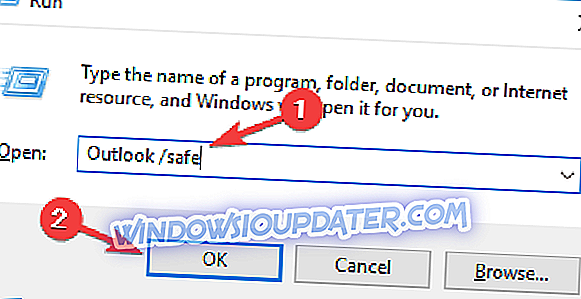
- เมื่อหน้าต่างใหม่ปรากฏขึ้นให้คลิก ตกลง เพื่อดำเนินการต่อ
Outlook จะเริ่มในเซฟโหมดด้วยการตั้งค่าเริ่มต้นและ Add-in
หากคุณต้องการวิธีที่ง่ายขึ้นในการเริ่มต้น Outlook ในเซฟโหมดคุณเพียงแค่ทำสิ่งต่อไปนี้:
- ค้นหาทางลัด Outlook บนพีซีของคุณ
- กดปุ่ม Ctrl ค้าง ไว้แล้วดับเบิลคลิกทางลัด หลังจากทำเช่นนั้น Outlook จะเริ่มในเซฟโหมด
หลังจากเริ่มต้น Outlook ตรวจสอบว่าปัญหายังคงมีอยู่ หากปัญหาไม่ปรากฏขึ้นอีกคุณอาจต้องปิดใช้งานการตั้งค่าหรือส่วนเสริมบางอย่างเพื่อแก้ไขปัญหาอย่างถาวร
โซลูชันที่ 2 - ตรวจสอบโปรแกรมป้องกันไวรัสของคุณ

ในบางกรณี ข้อความ ผิดพลาดที่ ส่ง Outlook จำนวนมากเกินไป อาจปรากฏขึ้นเนื่องจากโปรแกรมป้องกันไวรัสของคุณ การมีโปรแกรมป้องกันไวรัสที่ดีนั้นมีความสำคัญ แต่เครื่องมือป้องกันไวรัสจำนวนมากสามารถรบกวนระบบของคุณและทำให้เกิดข้อผิดพลาดอื่น ๆ อีกมากมาย
เพื่อแก้ไขปัญหานี้ขอแนะนำให้คุณปิดการใช้งานคุณสมบัติป้องกันไวรัสบางอย่างหรือแม้กระทั่งโปรแกรมป้องกันไวรัสทั้งหมด หากวิธีนี้ไม่ได้ผลขั้นตอนต่อไปคือการถอนการติดตั้งโปรแกรมป้องกันไวรัสของคุณ โปรดจำไว้ว่าการลบโปรแกรมป้องกันไวรัสของ บริษัท อื่นจะไม่ทำให้คอมพิวเตอร์ของคุณมีความเสี่ยงจาก Windows Defender
หากการลบซอฟต์แวร์ป้องกันไวรัสแก้ไขปัญหาคุณควรพิจารณาเปลี่ยนไปใช้โซลูชันป้องกันไวรัสอื่น มีเครื่องมือป้องกันไวรัสที่ยอดเยี่ยมมากมายในตลาด แต่ถ้าคุณต้องการการป้องกันสูงสุดที่จะไม่รบกวนระบบของคุณเราขอแนะนำให้คุณลองใช้ Bitdefender
โซลูชันที่ 3 - ตรวจสอบการตั้งค่า DHCP ของคุณ
ในกรณีที่คุณไม่ทราบว่าคุณสมบัติ DHCP มีหน้าที่กำหนดที่อยู่ IP ให้กับอุปกรณ์ของคุณ บางครั้งที่อยู่ IP ของคุณอาจถูกปิดกั้นและนั่นจะทำให้ ข้อความมากเกินไปที่ส่ง ข้อผิดพลาด Outlook ปรากฏขึ้น
ในการแก้ไขปัญหานี้คุณต้องเปลี่ยนการตั้งค่า DHCP และบังคับให้เราเตอร์กำหนดที่อยู่ IP ใหม่ให้กับคุณ นี่เป็นกระบวนการขั้นสูงเล็กน้อยและเพื่อให้สามารถดำเนินการได้อย่างถูกต้องโปรดตรวจสอบคู่มือการใช้งานของเราเตอร์ของคุณสำหรับข้อมูลรายละเอียด
โซลูชันที่ 4 - ติดตั้ง Outlook ใหม่
ในบางกรณีการติดตั้ง Outlook ที่เสียหายอาจทำให้เกิดปัญหานี้ได้ หากต้องการแก้ไขแนะนำให้ติดตั้ง Outlook ใหม่ มีหลายวิธีในการทำเช่นนั้น แต่วิธีที่มีประสิทธิภาพมากที่สุดคือการใช้ซอฟต์แวร์ถอนการติดตั้ง
ในกรณีที่คุณไม่คุ้นเคยซอฟต์แวร์ถอนการติดตั้งเป็นแอปพลิเคชันพิเศษที่สามารถลบแอปพลิเคชันใด ๆ ออกจากพีซีของคุณ นอกเหนือจากการลบแอปพลิเคชันซอฟต์แวร์ตัวถอนการติดตั้งจะลบไฟล์และรายการรีจิสตรีทั้งหมดที่เกี่ยวข้องกับแอปพลิเคชันที่มีปัญหาด้วย
เมื่อใช้ซอฟต์แวร์ถอนการติดตั้งเช่น IOBit Uninstaller คุณจะลบ Outlook และไฟล์ทั้งหมดอย่างสมบูรณ์ หลังจากทำเช่นนั้นให้ติดตั้ง Outlook ใหม่และตรวจสอบว่าปัญหายังคงมีอยู่หรือไม่
โซลูชันที่ 5 - ใช้เว็บเมล
หากคุณได้รับ ข้อความที่ส่ง ผิดพลาด มากเกินไป ใน Outlook คุณอาจต้องการลองใช้เว็บเมลแทนไคลเอนต์เฉพาะ เว็บเมล์มีข้อได้เปรียบเหนือไคลเอนต์อีเมลและหนึ่งในข้อดีที่สุดคือการขาดข้อผิดพลาด
ในขณะที่ใช้เว็บไคลเอ็นต์คุณสามารถประสบปัญหาได้เฉพาะเมื่อมีปัญหากับ ISP หรือผู้ให้บริการอีเมลของคุณ เนื่องจากไม่มีไคลเอ็นต์คุณจะไม่เห็น ข้อความที่ส่งมากเกินไป หรือข้อผิดพลาดอื่น ๆ ที่เกี่ยวข้องกับไคลเอ็นต์
วิธีนี้เป็นวิธีการแก้ปัญหาที่ดีจนกระทั่งคุณจัดการเพื่อแก้ไขปัญหาหลักดังนั้นหากคุณมีปัญหากับ Outlook โปรดลองใช้วิธีแก้ไขปัญหานี้
โซลูชันที่ 6 - ลองไคลเอนต์อีเมลอื่น

บางครั้ง ข้อความที่ส่ง ผิดพลาด มากเกินไป อาจปรากฏใน Outlook และไม่ได้อยู่ในไคลเอนต์อีเมลอื่น หากการใช้เว็บเมลไม่เหมาะกับคุณคุณสามารถลองเปลี่ยนไปใช้ไคลเอนต์อีเมลอื่นได้เสมอ
มีลูกค้าอีเมลที่ยอดเยี่ยมมากมายในตลาดเช่นธันเดอร์เบิร์ด แต่ถ้าคุณต้องการการเปลี่ยน Outlook ที่เหมาะสมเราขอแนะนำให้คุณลองใช้ eM Client
หากปัญหายังคงปรากฏขึ้นแม้หลังจากเปลี่ยนเป็นไคลเอนต์อีเมลใหม่อาจเป็นไปได้ว่า ISP ของคุณเป็นสาเหตุของปัญหานี้
โซลูชันที่ 7 - ลบและเพิ่มบัญชีอีเมลของคุณอีกครั้ง
ตามที่ผู้ใช้บางครั้ง ข้อความที่ส่ง ผิดพลาด มากเกินไป อาจปรากฏขึ้นเนื่องจากปัญหาเกี่ยวกับบัญชีอีเมลของคุณ ในการแก้ไขปัญหานี้ขอแนะนำให้คุณลบบัญชีอีเมลและเพิ่มอีกครั้ง
เราไม่ทราบว่าโซลูชันนี้ใช้งานได้หรือไม่ แต่ผู้ใช้ BT หลายคนรายงานว่าวิธีนี้แก้ไขปัญหาให้พวกเขาดังนั้นคุณอาจต้องการลองใช้
โซลูชันที่ 8 - ปิดใช้งานเซิร์ฟเวอร์ขาออกต้องการการรับรอง
บางครั้งการตั้งค่า Outlook บางอย่างอาจทำให้ ข้อความที่ส่ง ผิดพลาด มากเกินไป ปรากฏขึ้น เพื่อแก้ไขปัญหานี้คุณเพียงแค่ปิดการใช้งานตัวเลือกเดียวใน Outlook นี่เป็นเรื่องง่ายที่จะทำและคุณสามารถทำได้โดยทำตามขั้นตอนเหล่านี้:
- เปิด Outlook แล้วไปที่ ไฟล์> ข้อมูล> การตั้งค่าบัญชี
- เลือกบัญชีอีเมลของคุณจากรายการและคลิกปุ่ม เปลี่ยน
- ตอนนี้คลิกที่ปุ่ม การตั้งค่าเพิ่มเติมที่ มุมล่างขวา
- ไปที่แท็บเซิร์ฟเวอร์ขาออกและยกเลิกการเลือก เซิร์ฟเวอร์ขาออกที่ต้องการ ตัวเลือกการ ตรวจสอบสิทธิ์
หลังจากนั้นให้บันทึกการเปลี่ยนแปลงและตรวจสอบว่าวิธีแก้ปัญหาของคุณหรือไม่ ผู้ใช้หลายคนรายงานว่าโซลูชันนี้แก้ไขปัญหาสำหรับพวกเขาดังนั้นเราขอแนะนำอย่างยิ่งให้คุณลองใช้
โซลูชันที่ 9 - ติดต่อ ISP ของคุณ
ในบางกรณีที่หายากสาเหตุของ ข้อความที่ส่งมากเกินไป อาจเป็น ISP ของคุณ ผู้ให้บริการของคุณตรวจสอบกิจกรรมทางอินเทอร์เน็ตของคุณและบางครั้งบัญชีของคุณอาจถูกตั้งค่าสถานะเนื่องจากพฤติกรรมที่น่าสงสัย
ผู้ใช้หลายคนรายงานว่าปัญหาที่เกิดขึ้นกับ ISP ของพวกเขาทำให้เกิดปัญหานี้ แต่หลังจากการติดต่อกับ ISP ปัญหาได้รับการแก้ไขอย่างรวดเร็ว
ข้อความที่ส่งมากเกินไป อาจทำให้คุณไม่สามารถส่งอีเมลจากพีซีของคุณได้ แต่เราหวังว่าคุณจะสามารถแก้ไขปัญหานี้ได้ด้วยการใช้หนึ่งในวิธีแก้ไขปัญหาของเรา